在Excel中计算数的平方可以使用多种方法,包括使用乘法运算符、POWER函数和自定义函数。最简单和常用的方法是直接用乘法运算符。例如,如果你想计算单元格A1中数值的平方,可以在B1单元格输入公式 =A1*A1。另一个常用的方法是使用POWER函数,例如,=POWER(A1, 2)。接下来我们将详细介绍这几种方法以及它们的应用场景。
一、直接使用乘法运算符
直接使用乘法运算符是计算数的平方最简单和最直观的方法。在Excel中,你可以直接在单元格中输入公式 =A1*A1 来计算A1单元格中数值的平方。
1、操作步骤
首先,在你想要显示结果的单元格中输入公式。例如,如果你想要计算A1单元格中数值的平方,并在B1单元格中显示结果,输入 =A1*A1 然后按下回车键。
2、实例应用
假设在A1单元格中输入了数字5,那么在B1单元格输入 =A1*A1 后,B1单元格将显示25。这种方法适用于大多数简单的计算场景,尤其是在表格中需要大量计算时,复制公式非常方便。
二、使用POWER函数
POWER函数是Excel中专门用于指数运算的函数,使用它可以更加灵活地进行各种指数计算。例如,计算平方、立方甚至更高次方。
1、函数语法
POWER函数的语法为 =POWER(number, power),其中 number 是你要计算的基数,power 是指数。例如,计算A1单元格数值的平方可以使用公式 =POWER(A1, 2)。
2、实例应用
假设在A1单元格中输入了数字5,那么在B1单元格输入 =POWER(A1, 2) 后,B1单元格将显示25。和直接使用乘法运算符不同,POWER函数可以方便地调整指数值,这在需要进行更高次方计算时非常有用。
三、自定义函数
自定义函数是通过Excel的VBA(Visual Basic for Applications)功能实现的,适用于需要更加复杂和特定需求的计算场景。
1、创建自定义函数
首先,打开Excel的VBA编辑器(按下 Alt + F11),然后插入一个新模块。在模块中输入以下代码:
Function SquareNumber(num As Double) As Double
SquareNumber = num * num
End Function
2、使用自定义函数
保存并关闭VBA编辑器后,你可以在Excel中使用自定义函数 SquareNumber。例如,计算A1单元格数值的平方可以在B1单元格输入 =SquareNumber(A1)。
四、应用场景和注意事项
在不同的应用场景中选择合适的方法可以提高工作效率和准确性。
1、简单计算
对于简单的计算,直接使用乘法运算符或POWER函数即可满足需求。这两种方法快速且易于理解,适合大多数日常工作。
2、复杂计算
对于需要进行大量复杂计算的场景,使用自定义函数可以提高效率并减少出错几率。通过VBA可以实现更复杂的逻辑和功能。
3、批量操作
在需要对大量数据进行批量操作时,使用Excel的自动填充功能可以快速复制公式。例如,在第一行计算出数值的平方后,可以将该单元格右下角的填充柄向下拖动,以快速应用相同的计算公式到其他行。
4、数据类型和精度
在进行数值计算时,确保输入的数据类型为数值格式,否则可能会导致计算错误。此外,注意计算结果的精度问题,在一些需要高精度的场景下,可能需要调整单元格格式以显示更多的小数位。
五、进阶技巧
通过一些进阶技巧,可以进一步提高计算效率和准确性。
1、使用命名范围
在公式中使用命名范围可以提高可读性和管理效率。例如,可以将A1单元格命名为 BaseNumber,然后在公式中使用 =BaseNumber*BaseNumber 或 =POWER(BaseNumber, 2)。
2、数组公式
在需要对一组数据进行批量计算时,使用数组公式可以提高效率。例如,计算一列数值的平方和,可以使用数组公式 =SUM(A1:A10^2)(按下 Ctrl + Shift + Enter 以应用数组公式)。
3、条件格式
通过条件格式可以直观显示计算结果。例如,可以设置条件格式,使得计算结果大于某个值的单元格显示为特定颜色,以便快速识别关键数据。
六、总结
在Excel中计算数的平方有多种方法,包括直接使用乘法运算符、POWER函数和自定义函数。每种方法都有其适用的场景和优缺点,选择合适的方法可以提高工作效率和准确性。通过一些进阶技巧,如使用命名范围、数组公式和条件格式,可以进一步提升数据处理能力。无论是简单的日常计算还是复杂的数据分析,掌握这些技巧都能帮助你更加高效地使用Excel。
相关问答FAQs:
1. 怎么在Excel中计算一个数的平方?
在Excel中,你可以使用乘法函数来计算一个数的平方。具体操作如下:
在一个空白单元格中输入你要计算平方的数,例如输入数字10。
在另一个空白单元格中输入乘法公式,例如输入“=A1*A1”,其中A1是你输入数字的单元格位置。
按下回车键,即可得到计算结果,即10的平方。
2. Excel中如何计算一列数字的平方?
如果你想计算一列数字的平方,可以使用Excel的填充功能来快速完成。具体步骤如下:
在第一个单元格中输入要计算平方的数字,例如输入数字1。
选中该单元格,鼠标移动到单元格右下角的小黑点上,光标变为十字箭头。
按住鼠标左键,向下拖动光标至你想要填充的范围,例如填充到第10行。
松开鼠标左键,Excel会自动填充每个单元格的平方数。
3. 如何在Excel中计算一个区域的数字的平方和?
如果你想计算一个区域内数字的平方和,可以使用SUMPRODUCT函数来实现。具体操作如下:
选中你要计算平方和的区域,例如选中A1到A5的单元格。
在另一个空白单元格中输入平方和公式,例如输入“=SUMPRODUCT(A1:A5,A1:A5)”,其中A1:A5是你选中区域的范围。
按下回车键,即可得到计算结果,即选中区域内数字的平方和。
原创文章,作者:Edit1,如若转载,请注明出处:https://docs.pingcode.com/baike/4077040